如何使用 SSHGUARD 阻止 SSH 暴力攻击
 编辑搜图
编辑搜图
概述
SSHGuard是一个入侵防御实用程序,它可以解析日志并使用系统防火墙自动阻止行为不端的 IP 地址(或其子网)。最初旨在为 OpenSSH 服务提供额外的保护层,SSHGuard 还保护范围广泛的服务,例如 Vsftpd 和 Postfix。它可以识别多种日志格式,包括 Syslog、Syslog-ng 和原始日志文件。SSHGuard 与 Fail2ban 非常相似,只是它是用 C 编写的(Fail2ban 是用 Python 编写的),更轻巧,提供的功能更少。
在本指南中,我们将演示如何安装和配置 SSHGuard 以阻止 Linux 服务器中的 SSH 暴力攻击。
第一步:在 Linux 上安装 SSHGuard
在 Debian/Ubuntu 上安装 SSHGuard
首先,更新软件包列表,然后使用 apt 软件包管理器从默认存储库安装 SSHGuard。
$ sudo apt update$ sudo apt install sshguard1.2.
安装后,SSHGuard 服务会自动启动,您可以使用以下命令进行验证:
$ sudo systemctl status sshguard1.
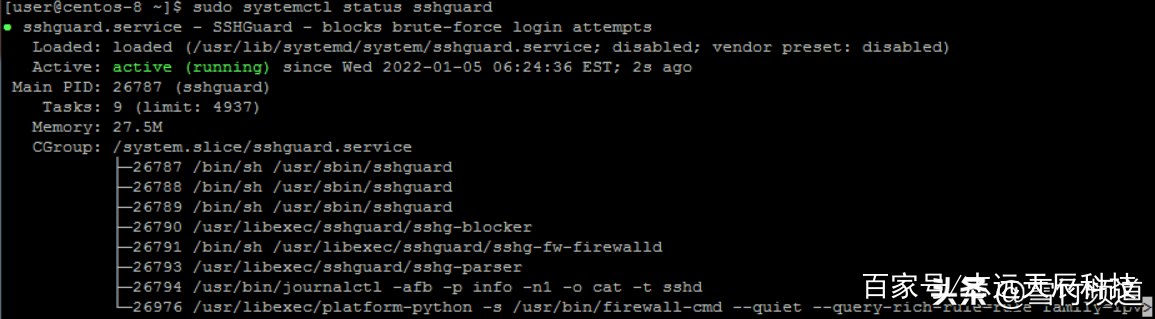 编辑搜图
编辑搜图
在 Yum/RHEL 系统上安装 SSHGuard
对于基于 RHEL 的发行版,例如 CentOS,首先安装 EPEL 存储库。
$ sudo yum install epel-release1.
或者
$ sudo dnf install epel-release1.
有了 EPEL,继续使用 dnf 包管理器安装 SSHGuard。
$ sudo dnf install sshguard1.
安装后启动并将 SSHGuard 设置为随系统自启。
$ sudo systemctl start sshguard$ sudo systemctl enable sshguard1.2.
检查 SSHGuard 运行状态。
$ sudo systemctl status sshguard1.
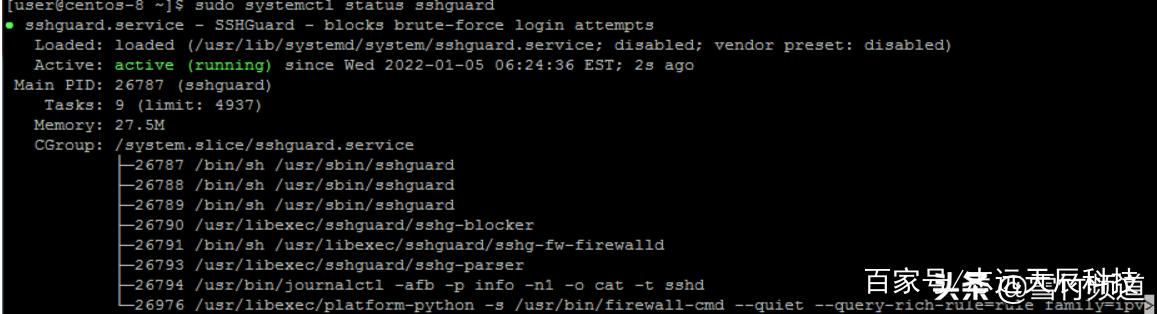 编辑搜图
编辑搜图
第 二 步:Linux 上的 SSHGuard 配置
SSHGuard 会主动监控 /var/log/auth.log、/var/log/secure systemd 日志和 syslog-ng 日志文件以查找失败的登录尝试。
对于每次不成功的登录尝试,远程主机将被禁止一段时间,默认设置为 120 秒。此后,每次连续失败的登录尝试,禁令时间都会增加 1.5 倍。
禁止违规主机的时间以及其他参数在 sshguard.conf 文件中指定。您可以使用 vim 编辑器访问配置文件。
$ sudo vim /etc/sshguard/sshguard.conf1.
在基于 RHEL 的发行版上,配置文件位于以下路径中。
$ sudo vim /etc/sshguard.conf1.
这是从 Ubuntu / Debian 查看时的配置文件示例。
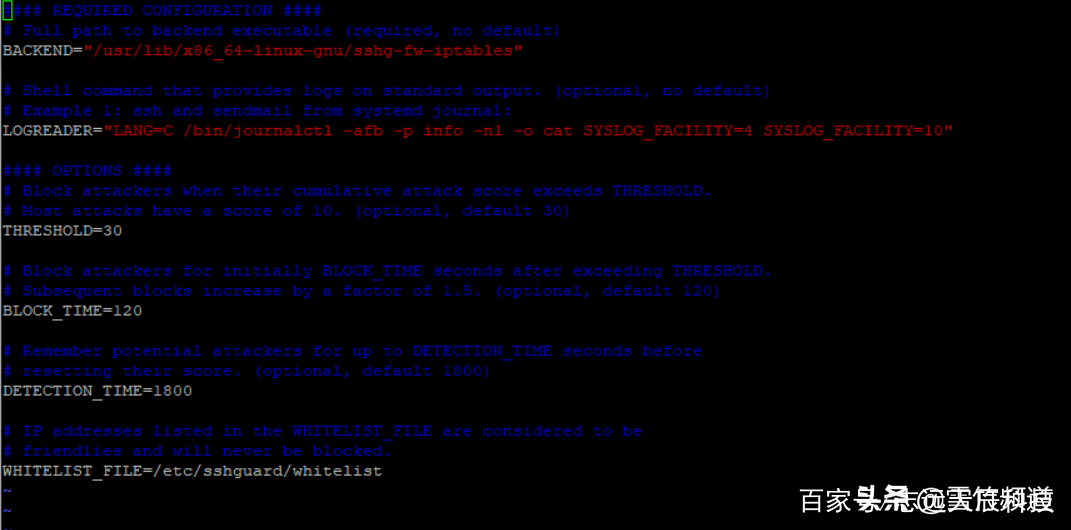 编辑搜图
编辑搜图
主要选项:
-
BACKEND:指令指向后端可执行文件的完整路径。在这个例子中,我们看到 IPtables 被设置为默认的防火墙后端。
-
THRESHOLD:指令在攻击者的攻击分数超过指定值时阻止攻击者。
-
BLOCK_TIME:选项是在每次连续失败的登录尝试后阻止攻击者的秒数。默认情况下,第一次尝试后设置为 120。这会随着每次连续失败的登录尝试而增加。
-
DETECTION_TIME:选项是指攻击者在其得分被重置之前被系统注册或记住的时间(以秒为单位)。
-
WHITELIST_file:选项指向包含不应列入黑名单的主机的白名单文件的完整路径。
第三 步:配置 SSHGuard 以阻止 SSH 暴力攻击
为了抵御暴力攻击,您需要在以下防火墙上进行配置以使用 sshguard。
使用 UFW 阻止 SSH 攻击
如果您在 Ubuntu / Debian 系统上安装并启用了 UFW,请修改 /etc/ufw/before.rules 文件。
$ sudo vim etc/ufw/before.rules$ sudo vim etc/ufw/before.rules1.2.
在“allow all on loopback”部分之后添加以下行。
# allow all on loopback-A ufw-before-input -i lo -j ACCEPT-A ufw-before-output -o lo -j ACCEPT# hand off control for sshd to sshguard:sshguard - [0:0] -A ufw-before-input -p tcp --dport 22 -j sshguard1.2.3.4.5.6.
保存文件并重新启动 UFW。
$ sudo systemctl restart ufw1.
现在尝试使用错误的凭据从不同的系统登录服务器,并注意在第一次登录尝试失败后您将被锁定 120 秒。
您可以通过检查 auth.log 日志文件来验证这一点。
$ sudo tail -f /var/log/auth.log1.

在下一次失败的日志尝试之后,阻塞时间增加到 240 秒,然后是 480 秒,然后是 960 秒,依此类推。
使用 Firewalld 阻止 SSH 攻击
如果您正在运行 firewalld,请确保已设置并启用它。然后执行以下命令以在您的首选区域上启用 sshguard。
$ sudo firewall-cmd --permanent --zone=public --add-rich-rule="rule source ipset=sshguard4 drop"1.
要应用更改,请重新加载 Firewalld 和 sshguard。
$ sudo firewall-cmd --reload$ sudo systemctl restart sshguard1.2.
然后验证规则如下:
$ sudo firewall-cmd —-info-ipset=sshguard41.
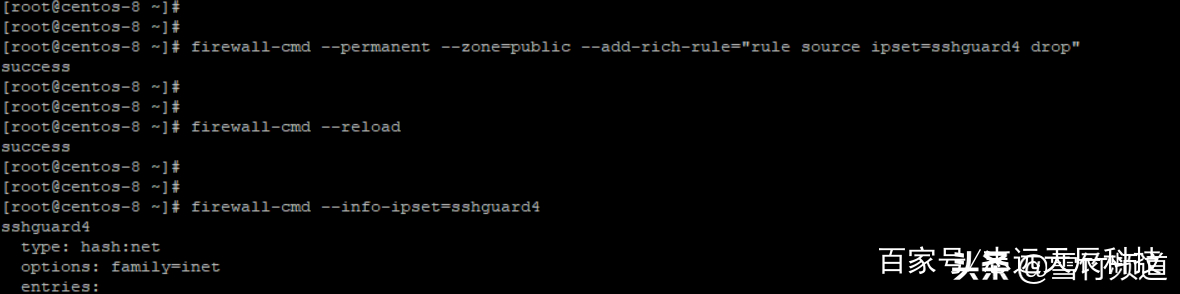
使用 iptables 阻止 SSH 攻击
如果您仍在使用 Iptables,首先,在 Iptables 中为 sshguard 创建一个新的链式规则,以阻止不需要的访客。
# iptables -N sshguard1.
接下来,更新 INPUT 链以将流量引导至 sshguard 并阻止来自恶意方的所有流量。
# iptables -A INPUT -j sshguard1.
要阻止滥用者访问特定端口,例如 SSH、POP 和 IMAP,请运行以下命令:
# iptables -A INPUT -m multiport -p tcp --destination-ports 22,110,143 -j sshguard1.
最后,保存规则以使更改生效。
# iptables-save > /etc/iptables/iptables.rules1.
第四 步:如何将 SSH 阻止的主机列入白名单
要将被阻止的主机列入白名单,只需在白名单文件中指定其主机名或 IP 地址即可:
/etc/sshguard/whitelist - Ubuntu/Debian /etc/sshguard.whitelist - RHEL-based distros1.2.
之后,请务必重新启动 sshguard 守护程序和防火墙后端以应用更改。
小结
在本指南中,我们演示了如何在 Linux 系统上使用 SSHGuard 阻止 SSH Bruteforce 攻击。


 分类:
分类: 已被围观
已被围观 











我有话说: